Perbaiki kesalahan tidak terduga_kernel_mode_trap di Windows 10
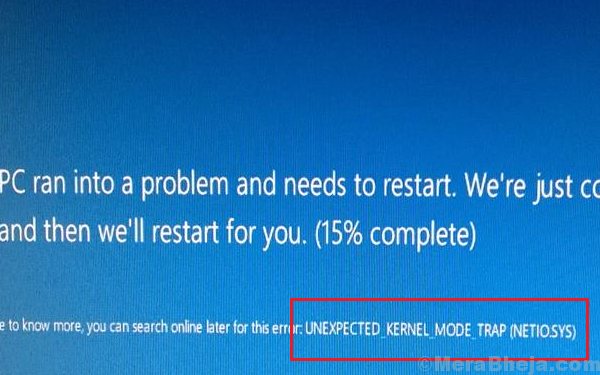
- 2881
- 847
- Miss Angelo Toy
Kesalahan tidak terduga_kernel_mode_trap di Windows 10 terjadi setiap kali CPU menghasilkan perangkap atau pembebasan. Kode kesalahan yang terkait dengan layar biru kesalahan kematian ini adalah 0x00000007f.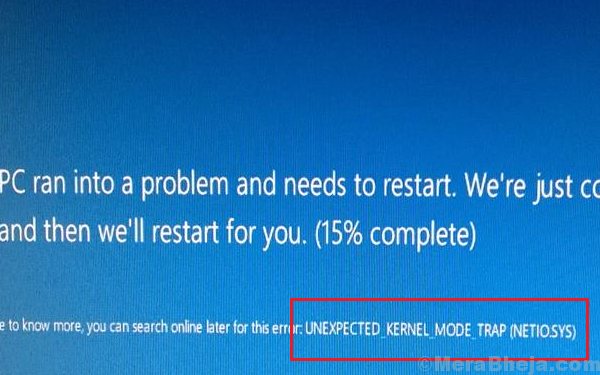
Penyebab
Penyebabnya bisa banyak tetapi pada dasarnya menunjuk pada masalah dengan beberapa komponen perangkat keras. Bisa jadi karena memori yang salah, debu pada komponen, perangkat keras atau perangkat lunak yang tidak kompatibel, driver yang tidak kompatibel, dll.
Langkah awal
1] Hapus instalan dan baru -baru ini menginstal perangkat lunak yang mencurigakan, terutama freeware karena mereka membawa virus dan malware bersama dengan diri mereka sendiri.
2] Coba lepaskan periferal perangkat keras satu per satu dan cobalah untuk mencari tahu yang mana dari mereka yang merepotkan. Jika perangkat keras yang merepotkan adalah perangkat keras internal, kami harus mengikuti solusi berikut.
3] Perbarui Windows: Memperbarui Windows juga memperbarui driver. Inilah prosedur untuk memperbarui driver.
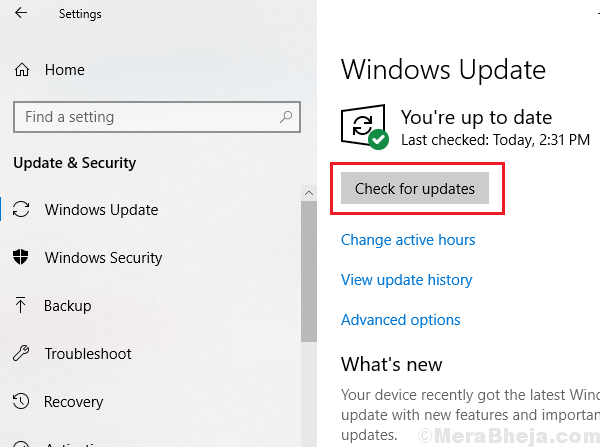
Setelah itu, lanjutkan dengan solusi berikut:
1 perbarui driver
2 Gunakan alat diagnostik memori untuk memeriksa RAM
3 sfc scan
4 Jalankan pemindaian chkdsk
5 Bersihkan debu dari komponen secara manual
Daftar isi
- Solusi 1] Perbarui driver
- Solusi 2] Gunakan alat diagnostik memori untuk memeriksa RAM
- Solusi 3] Pemindaian SFC
- Solusi 4] Jalankan pemindaian chkdsk
- Solusi 5] Bersihkan debu dari komponen secara manual
Solusi 1] Perbarui driver
1] Tekan Win + R untuk membuka jendela Run dan ketik perintah devmgmt.MSC. Tekan Enter untuk membuka manajer perangkat.
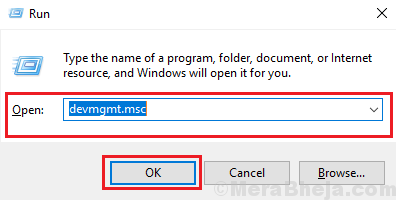
2] Perbarui semua driver satu per satu atau gunakan perangkat lunak pihak ketiga untuk memperbarui driver.
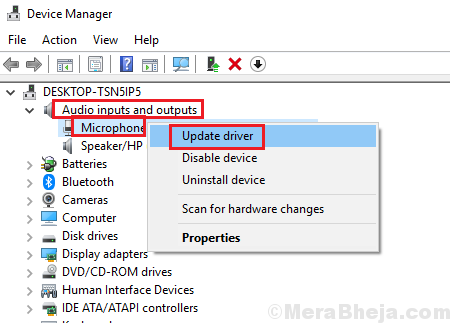
Kami juga dapat menggunakan opsi pembaruan otomatis dari Intel's Download Center.
Solusi 2] Gunakan alat diagnostik memori untuk memeriksa RAM
1] Tekan Win + R untuk membuka jendela Run dan ketik perintah mdsched.exe. Tekan ENTER untuk membuka jendela Diagnostik Memori.
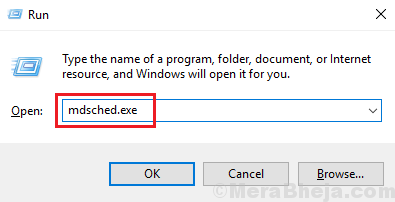
2] Pilih restart sekarang dan periksa masalah.
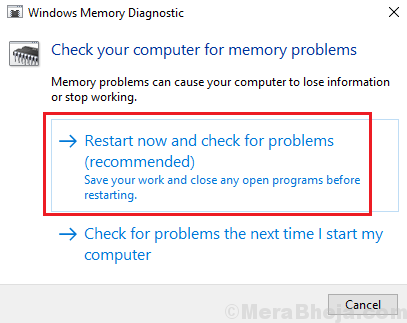
Solusi 3] Pemindaian SFC
Pemindaian SFC memeriksa file yang hilang dalam suatu sistem dan menggantinya. Prosedur untuk pemindaian SFC dijelaskan di sini.
Solusi 4] Jalankan pemindaian chkdsk
Jika masalahnya adalah dengan hard drive, menjalankan pemindaian chkdsk akan membantu dalam menyelesaikannya. Itu memeriksa sektor -sektor buruk di hard drive dan memperbaikinya jika memungkinkan. Inilah prosedur untuk pemindaian chkdsk.
Solusi 5] Bersihkan debu dari komponen secara manual
Jika Anda merasa cukup mahir untuk membuka kabinet sistem Anda, cobalah membersihkan debu dari komponen dan periksa apakah itu membantu. Bersihkan debu di dekat ventilasi kipas.
- « Solusi Kerja untuk Memperbaiki AW Snap Error di Chrome
- Perbaiki layanan atau grup ketergantungan gagal mulai [diselesaikan] »

